項目の移動
ピボットテーブルの各フィールドに設定された項目はマウスで自由に移動することができます。
まず行や列のフィールドに複数の項目が設定されている場合のレベルを変更してみましょう。レベルとは大分類や小分類などのことです。まず次のようなピボットテーブルを用意します。
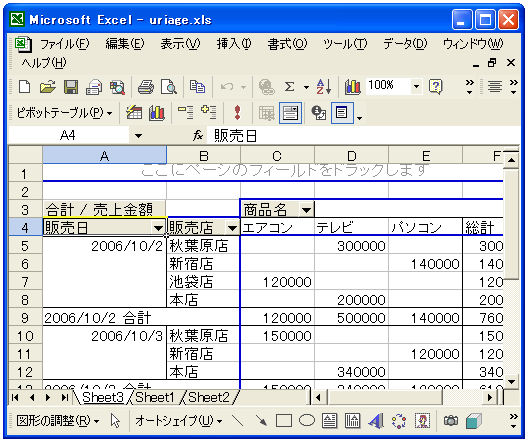
行のフィールドに「販売日」と「販売店」が設定されています。現在は「販売日」の方が大分類になっていますが、これを「販売店」の方が大分類になるように変更してみます。まず「販売日」と書かれた箇所をマウスでクリックします。
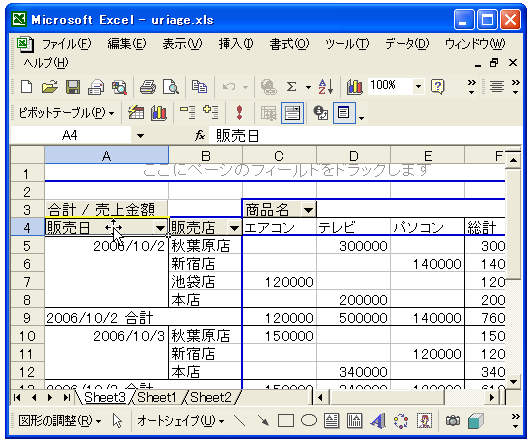
そのままドラッグして右の方へ持って行きます。今回「販売店」項目よりも右へ移したいので、「販売店」の右側に少し太いギザギザの線が表示されるところまでドラッグして言ってからドロップします。
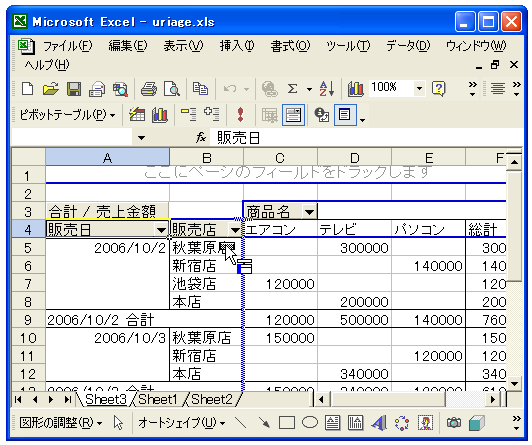
行のフィールドに関するレベルが変更となり、「販売店」が大分類に「販売日」が小分類になりました。
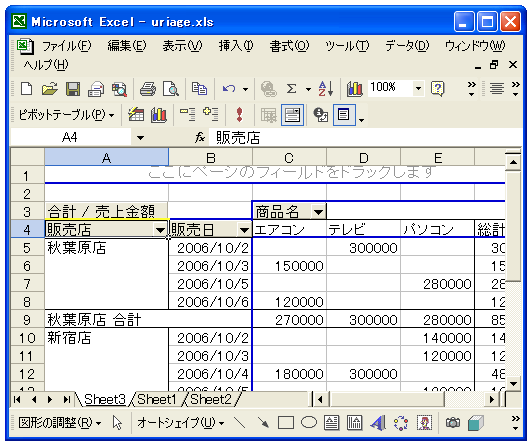
他のフィールドへ移動
今設定されている項目を、他のフィールドへ移動する方法を確認します。基本的に使い方は同じで移動させたい項目をドラッグして、移動したいフィールド上でドロップするだけです。
実際に試してみます。まず次のようなピボットテーブルを用意します。
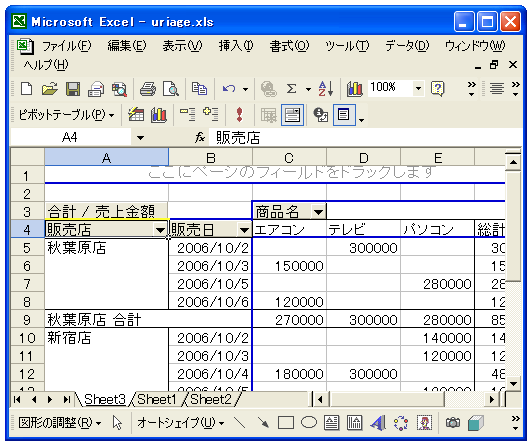
「販売日」項目をページのフィールドへ移してみましょう。まず「販売日」と書かれた箇所をクリックします。
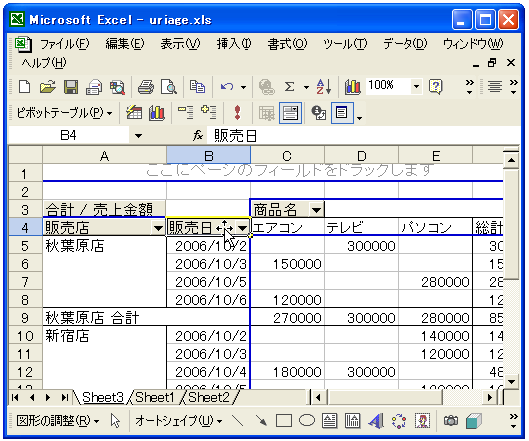
そのままドラッグしてページフィールドの箇所まで持って行きます。
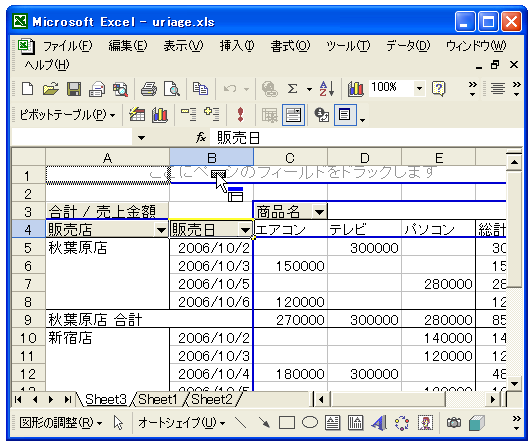
次のように行フィールドにあった項目がページフィールドへ移動しました。
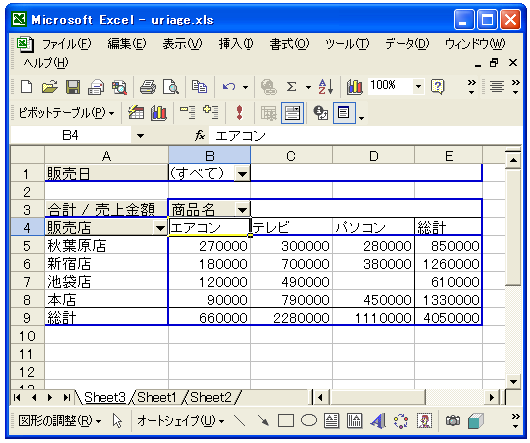
( Written by Tatsuo Ikura )

 OfficePro
OfficePro